Stellar Data Recovery Review för Windows 10 [2021]
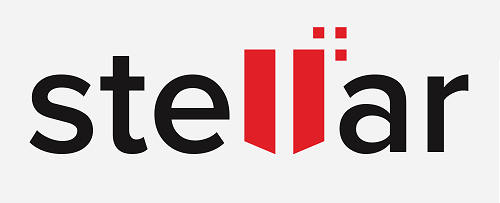
Recension av: Stellar Data Recovery
Använda: återställa raderade data från Windows, Mac, USB, minneskort, SD-kort och mer
⭐⭐⭐☆☆
Filer på hårddisken var lätt att återställa, men filer på SSD var nästan omöjliga att återställa på grund av SSD TRIM-teknik
⭐⭐⭐⭐☆
För mig är det ett rimligt pris baserat på vad det ska göra
⭐⭐⭐⭐⭐
Programvarans gränssnitt är användarvänligt. Programvaran gör det mesta av jobbet, allt jag gjorde var bara att klicka och vänta
⭐⭐⭐⭐☆
Programvaran behöver inte så mycket kundsupport eftersom den lätt kan användas
Sammanfattning: Stellar Data Recovery är utvecklad för att återställa alla typer av raderade eller skadade datafiler. Jag gjorde en testkörning på produktens demoversion för att se dess prestanda. Jag lyfte fram alla saker du borde veta om programvaran. Läs den här artikeln först innan du bestämmer dig för att köpa programvaran.
Stellar erbjuder en Gratis upplaga . Om du gillar det kan du uppgradera till den betalda Standard , Professionell , eller Premium Edition .
Ladda ner gratis upplaga Ladda ner gratis upplaga
Gratisutgåvan låter dig återställa upp till 1 GB, men demon för varje betald utgåva kan bara hämta filer efter att du har betalat för det.
Vikten av data
Data är den centrala informationskällan i vårt moderna samhälle. Det beror på att data lätt kan nås, distribueras och användas.
Användningen av data implementeras i olika sektorer av vår moderna industri.
Till exempel använder affärssektorer data för att spåra den bästa strategin för hur de ska få bästa avkastning på sina investeringar.
Inom medicinområdet, till exempel, används data för att hitta den bästa behandlingen som har högst framgång.
Brottsbekämpning förlitar sig på data för att lokalisera olika typer av frågor för att arbeta med det innan de blir stora problem.
Data är vår viktiga tillgång av kollektiv information; oavsett om det handlar om personlig information eller företagsinformation.
Så, som precis som vi inte har råd att inte använda data, har vi heller inte råd att förlora dem . Tänk på detta, att samla in data kan ta år av ansträngning, så en förlust av data kan vara katastrofal och göra ansträngningen förgäves.
Det finns många faktorer som kan bidra till dataförlust, som oavsiktlig radering av filer, ström- eller hårdvaruavbrott och till och med naturkatastrofer. Onlinedata är också utsatt för skadlig programvara och cyberattacker
Om du är ett offer för någon av dessa händelser och inte har en säkerhetskopia av data, är det nu dags att överväga att investera i en dataåterställningslösning.
Vad är ett dataåterställningsprogram?
Du kanske tror att det inte finns något hopp med dina förlorade data. Detta är en vanlig missuppfattning, särskilt om data har raderats eller blivit otillgängliga på din dator.
Men oroa dig inte, hoppet är inte långt från ditt grepp. I sådana här fall är det enklaste sättet att lösa problemet att använda programvara för dataåterställning.
Du ser programvara för dataåterställning används av IT-proffs för att hantera denna typ av situation.
Programvara för dataåterställning involverar dataåterställningsprocessen som motsvarar metoderna för att extrahera datafilen från alla lagringsmedia.
Programvaran kommer att skanna, lokalisera och granska förlustdata för att extrahera den från kärnan på din lagringsenhet.
I de flesta situationer behöver du inte vara ett IT-proffs eller behöva hjälp från experttjänster för dataåterställning för att använda programvara för dataåterställning.
Med antalet olika programvara för dataåterställning som finns på marknaden kan du ha svårt att välja vilken som är mer lämplig för dig.
Jag upplevde också att jag förlorade viktiga filer och har stött på flera programvara för dataåterställning. En programvara som jag stötte på är Stellars Stellar Data Recovery .
Följande stycken hjälper dig att förstå vad den här programvaran gör samt vägleder dig om hur du effektivt använder den för att återställa dina förlorade data i en Windows 10-dator.
Stellar Data Recovery Review
Översikt
Stellar företagets programvara för dataåterställning är indelad i två huvudkategorier:
Stellar Data Recovery för Windows tidigare känd som Stellar Phoenix Windows Data Recovery, och Stellar Data Recovery för Mac tidigare känt som Stellar Phoenix Mac Data Recovery.
Det enkla och användarvänliga gränssnittet för programvaran stöder inte bara både Windows och Mac utan också Linux system. Om du vill återställa förlorade eller raderade filer från iPhone, har Stellar också ett datorprogram som kallas Stellar Data Recovery för iPhone .
Jag gjorde en testkörning på programmet för att se om det fungerar enligt dess beskrivning. Det hjälpte mig att utvärdera effektiviteten och tillförlitligheten hos var och en av programvarans funktioner.
Även om Stellar Data Recovery har flera varianter som t.ex professionell , tekniker , och verktygslåda ; Jag har fokuserat min uppmärksamhet på förståelse Standard och Premium Edition . Det finns också en lista över för- och nackdelar med programvaran för att hjälpa dig att utvärdera om det är värt det eller inte.
Stellar Data Recovery för Windows│ Standardutgåva
Ladda ner standardutgåvan Ladda ner standardutgåvan
Det som är bra med denna programvara som jag gillade är att varje variant av Stellar har en demo för utvärderingsändamål. Och enligt Standard Editions produktbeskrivning passar Standard perfekt för enheter som har Windows operativsystem.

Baserat på Stellar's jämför utgåva avsnitt av stjärnsidan har Free och Standard Edition identiska funktioner. Den enda skillnaden mellan de två är att medan du får en anständig mängd 1 GB återvinningsbar data på Free Edition, kommer Standard Edition att låta dig få tillgång till en obegränsad mängd.
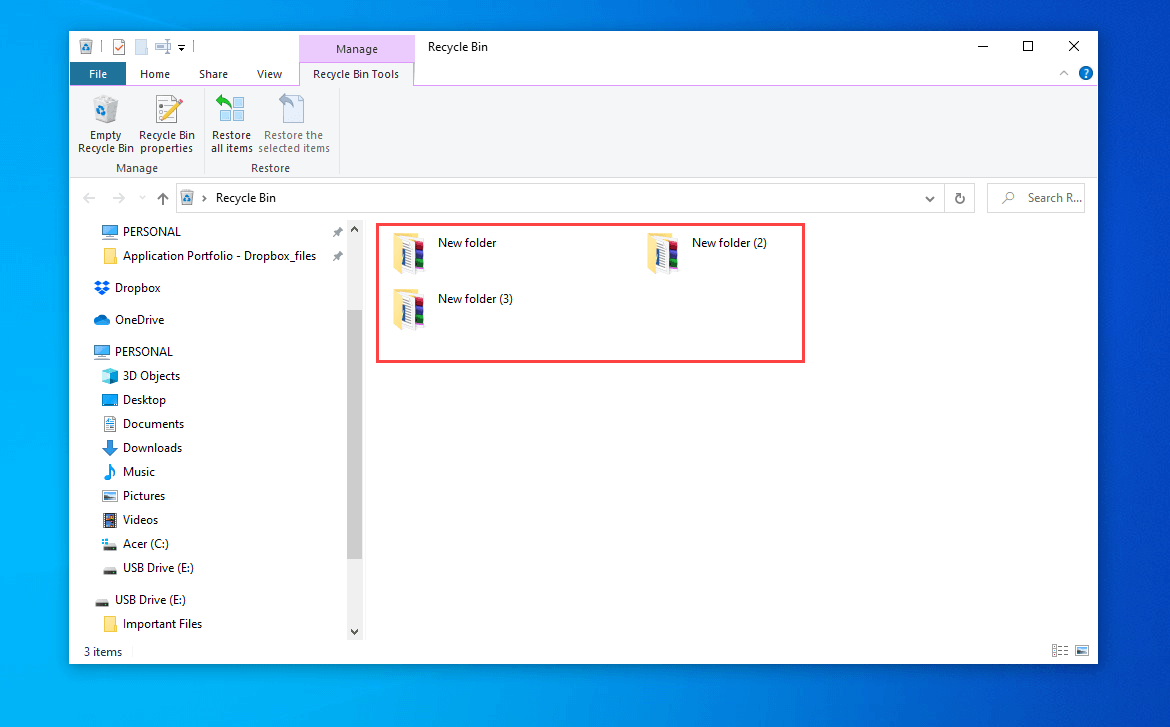
För det första testet bestämde jag mig för att börja med att försöka om jag kan återställa filkopior som innehåller data från mina viktiga projekt med hjälp av demoversionen.

Jag tog bort filerna permanent från min dators papperskorg för att testa programvarans tillförlitlighet.

Om du markerar dialogrutan för dokumentmappen hjälper det att hitta den raderade filen snabbare.
Efter att jag kört skanningen kunde jag hitta datafilerna, men tyvärr är det så långt jag går. Även om jag kunde hitta mina data tillät programvaran mig inte att återställa dem om jag inte köpte programvaran.
Listan över för- och nackdelar kommer att belysa de saker som jag upptäckte när jag använde Stellar Standard Edition Demo .
➤ PROS
- Jag hade inte svårt att ladda ner programvaran. Dessutom tog det inte för lång tid att installera den.
- Det första jag märkte med det här programmet är dess snygga och användarvänliga gränssnitt.
- Även om bilderna sedan länge har raderats, kunde programvaran med djupskanning hitta dem.
- Möjligheten att skanna och veta vilket foto som kan återställas och vilket som inte är förvånad mig.
➤ NACKDELAR
- Även om den djupa skanningens första och andra fas är snabb, är det i den tredje fasen där det går långsammare. Det tog mig nästan 20 minuter att komma till fas fem.
- En viktig sak som du bör tänka på är att när du går för demo-utgåvan, behöver filerna som är synliga inte nödvändigtvis betyda fria att återställa. Jag blev besviken när jag upptäckte att demot inte låter dig återställa några datafiler förutom om du köper programvaran.
Stellar Data Recovery för Windows│ Premium Edition
Ladda ner Premium Edition Ladda ner Premium Edition
På grund av vad som hände i Standards demo fick det mig att inse varför inte försöka investera i Premium-versionen. Med sitt rimliga pris på 99,99 $ gav jag det ett försök. Det är inte heller komplicerat eftersom dess grunder är precis desamma som standardversionen.

För Premium-testkörningen provade jag inte bara filer som innehåller olika data som PDF, DOC och PNG utan jag inkluderade även MP4- och MP3-filer.
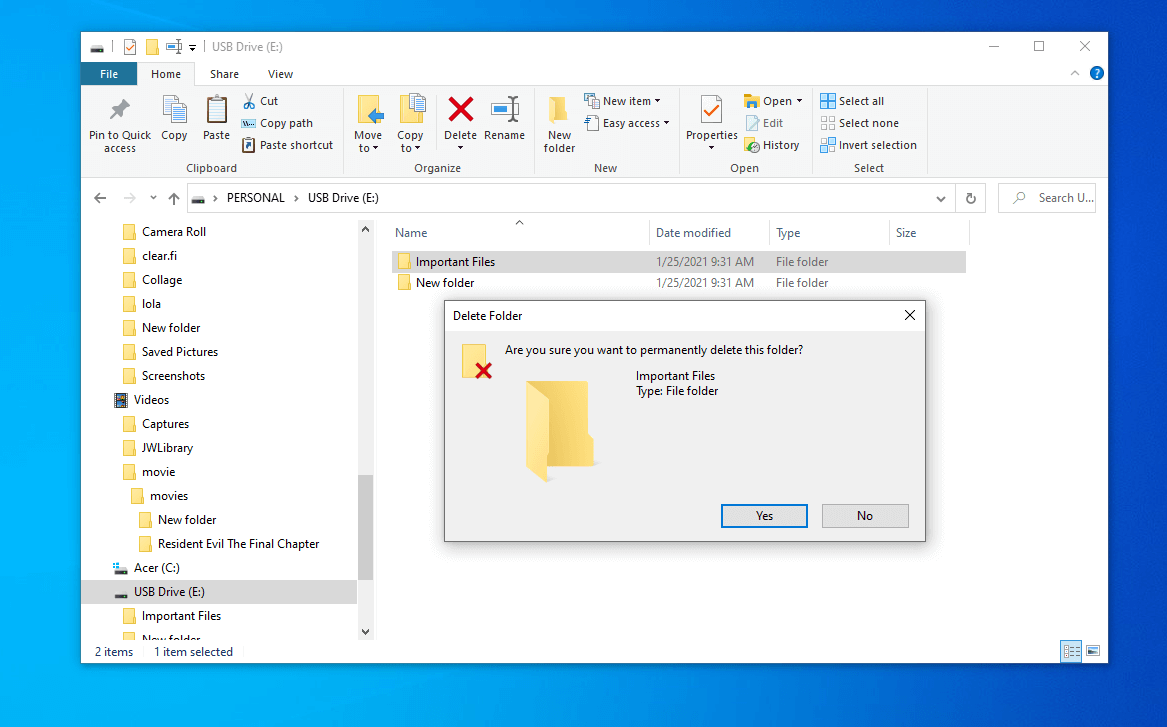
Efter detta kompilerade jag filerna i en mapp och överförde dem sedan till en USB-enhet där jag raderade dem permanent.
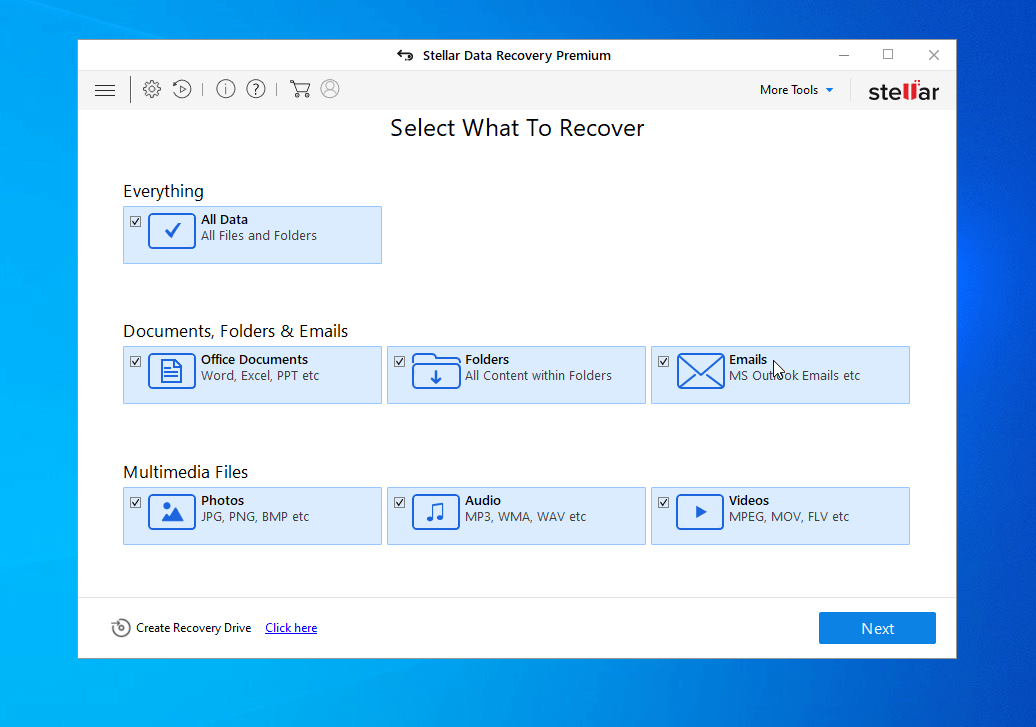
För att jag ska kunna återställa all data har jag kontrollerat alla filer och mappar.

Efter skanningen fick jag reda på att det finns över 11 GB data som jag kunde återställa. Men jag kunde inte se data som jag nyligen raderade, bra att det finns en djup skanning.
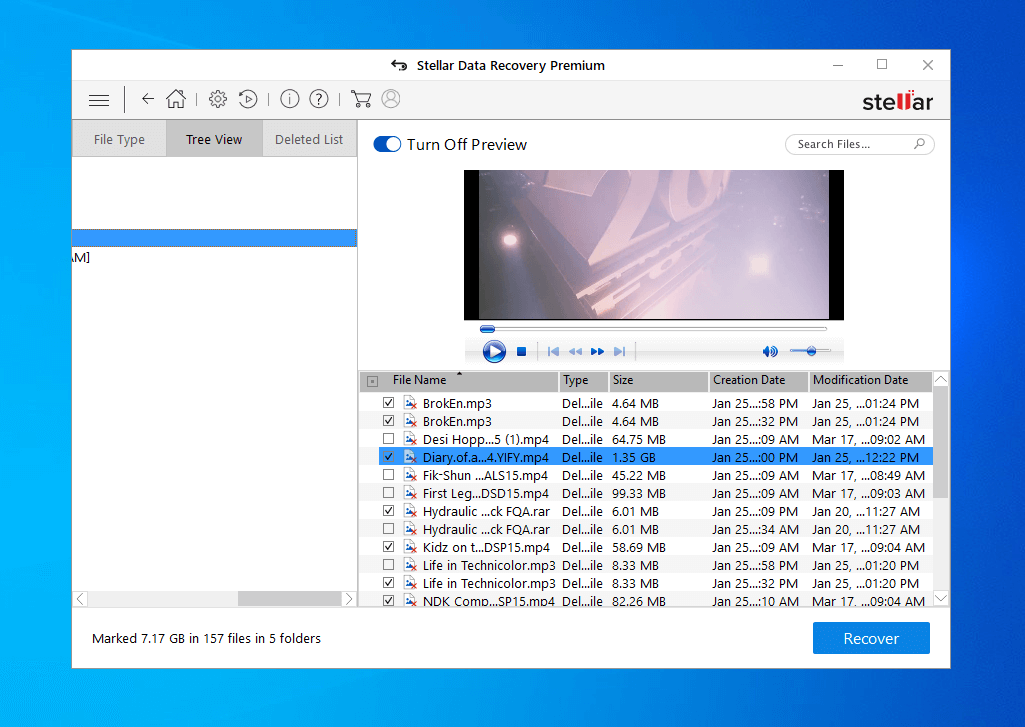
När den djupa skanningen var klar har jag hittat all data. MP4-, PDF- och PNG-filerna är alla förhandsgranskningsbara så det betyder att de alla är i gott skick.
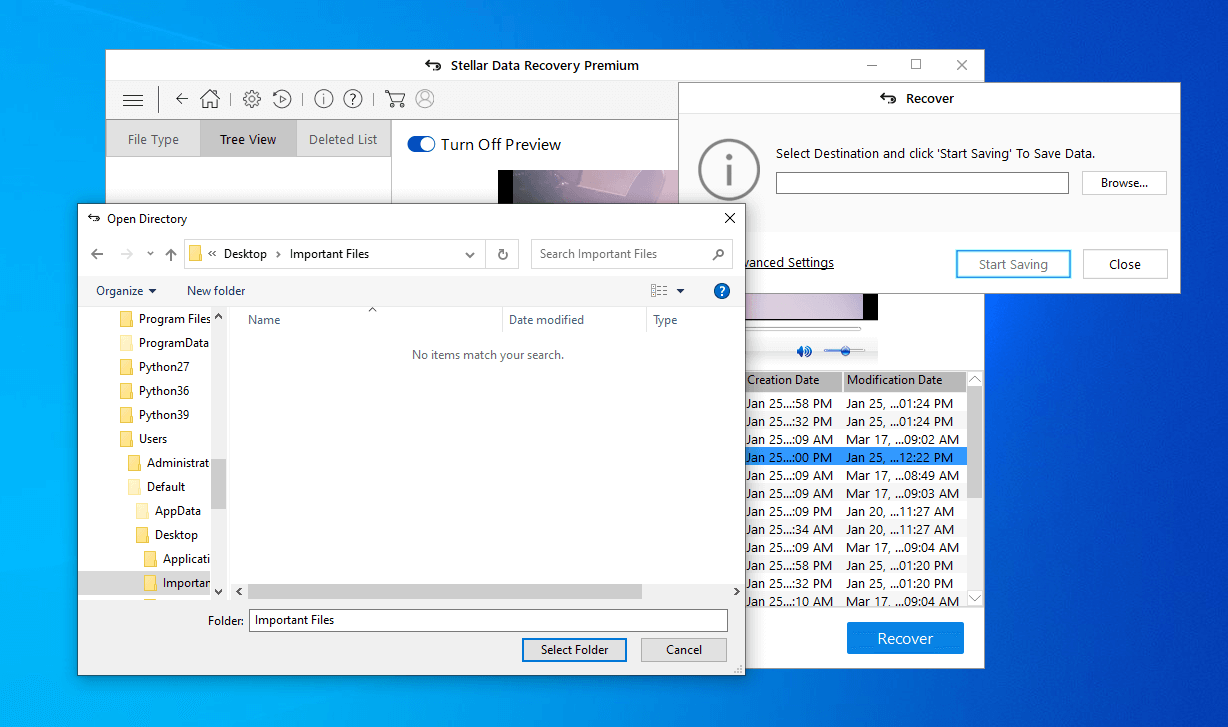
Efter att ha kontrollerat mina datas hälsa försökte jag återställa i samma mapp inuti USB-enheten. Även om jag lyckades återställa alla mina filer, är det som stör mig att jag inte kunde returnera dem inuti min USB-enhet. Så jag skapade en annan mapp på min Windows 10-dator.

När du lägger märke till Stellars jämförelsesektion har Premium-utgåvan flera alternativ som inte finns på Standard eller i den andra versionen. Mycket av detta involverar din dators lagringsenhet.

För att nämna några, inkluderar detta att skapa startbara media från ett krossat operativsystem, skapa diskavbildning för att reparera hårddiskar som har problem och utvärdera och övervaka en hårddisks hälsa.
Med dessa extra funktioner kan du undvika permanent förlust av data. Tyvärr kan inte ens Premium-versionen av Stellar Data Recovery fortfarande återställa raderade data från SSD:er, det finns faktiskt ingen känd programvara som kan.
Jag kan dock inte säga att det är helt omöjligt om det används med andra komplexa sätt, men chanserna är fortfarande små.
Dessutom, medan standarden bara lämpar sig för Windows operativsystem, Premiumutgåva kan stödja även ett Mac-operativsystem.
➤ PROS
- Som väntat kan Stellars Premium-version göra vad produktbeskrivningen säger. Alla data som jag återställer är i gott skick. Även andra filer som jag har gått vilse under en lång tid återställdes.
- Den har ett rimligt pris för antalet alternativ den har. Jag tror att vem som helst skulle göra vad som helst bara för att få tillbaka viktiga data.
➤ NACKDELAR
- Det enda problemet jag har med Premium-versionen är att den inte kan ange tidsperioden för dess skanning, och ibland kan återhämtningshastigheten vara mycket långsam. Till exempel tog tiden det tog att genomföra den djupa skanningen en timme, och återhämtningstiden överstiger en halvtimme, cirka 40 minuter.
FAQ
➤ Vad är skillnaden mellan en Deep Scan och en Quick Scan?
A Snabbskanning är en metod för Stellar Data Recovery som används för att utföra en snabb skanningskörning i din dators enhet.
Medan Deep Scan innebär djupare skanning av lagringsenheten. Djupskanning utförs vanligtvis när det finns en datafil som snabbskanningen inte kan hitta.
➤ Är Stellar Data Recovery helt gratis?
Stellar Data Recovery har en gratis version som låter dig återställa en generös mängd data som är upp till 1 GB.
Demon för varje version är gratis att ladda ner men det är bara för utvärdering, inte för att återställa.
För att veta mer om priserna för varje version kan du kolla deras sida Stellar Data Recovery Software för Windows , och Stellar Data Recovery Software för Mac , scrolla ned till avsnittet "Jämför upplagor".
➤ Är Stellar Data Recovery säker?
Från min personliga erfarenhet och enligt de flesta recensioner av Stellar Data Recovery är det ett säkert verktyg för att återställa förlorad eller raderad partition på din dators hårddisk.
Det finns många uppgraderingar med varje version; Jag antar att Stellar gör detta för att göra programvarans gränssnitt bekvämt och användarvänligt.
➤ Har Stellar Data Recovery teknisk support?
Teknisk support finns tillgänglig i alla betalversioner av programvaran.
Om du har problem med programvaran som du vill åtgärda eller om du vill veta mer om var och en av Stellar Data Recovery Editions kan du kontakta supportteamet på deras sida .
Slutsats
Nu ser du att det är bättre att förbereda sig innan dataolyckor inträffar. Det är därför jag uppmuntrar dig att alltid ha en säkerhetskopia.
När du bestämmer dig för vilken programvara för dataåterställning du vill använda, kontrollera legitimiteten och tillförlitligheten av produktens recension.
Stellar Data Recovery har blivit ett kraftfullt verktyg för att återställa dina förlorade data. De gratis version av programvara kan spara pengar men begränsar storleken på datafilen du vill återställa.
Du kan känna dig tveksam till att spendera dina pengar på att köpa återställningsprogramvara. Men om uppgifterna är mycket värdefulla för dig; då kan det vara din utväg för hopp.



